ps快速摳輪廓和發絲教程
時間:2024-03-05 20:15作者:下載吧人氣:38
本教程主要使用Photoshop快速給美女模特照片摳圖,教程簡單說說我們經常會用到的美女摳圖法。 喜歡的朋友讓我們一起來學習吧。
先看看效果圖

下面是原圖:

1、復制一層,保留原層。(可避免出錯還原,也可用來以后修飾對比)
2、鋼筆工具摳出裙子和手臂像這個美女,邊緣不是很復雜的裙子和手臂可以用磁性套索或者鋼筆這類勾出這種顯而易見的輪廓,這里我選用鋼筆工具;

為避免摳出來的圖泛白,最好沿著美女皮膚內側進行摳圖。

鋼筆工具摳圖
用鋼筆工具勾出輪廓,Ctrl+Enter得到以下選區;

鋼筆工具摳出輪廓
Ctrl+J復制選區內容,在新的圖層下面新建一個圖層,填充一種深一點的顏色(我這里用了藍色)看一下效果,還不錯。

3、復制原圖,用抽出工具摳出發絲。
首先用邊緣高光器工具描出發絲邊緣,盡量用把筆尖調小,這樣摳出的邊緣發絲會更清楚。
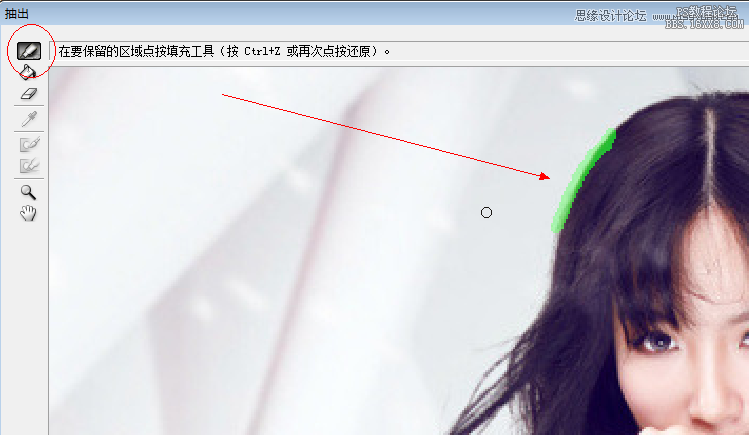

邊緣高光器工具描出發絲邊緣
全部描好后,用填充工具填充內部
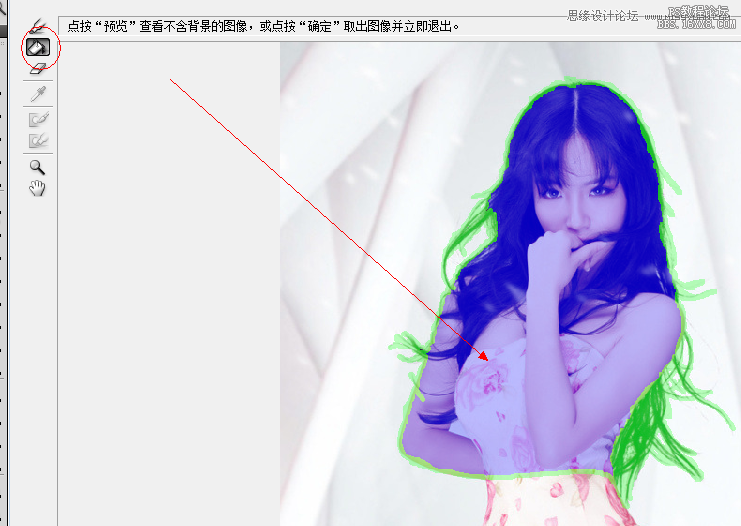
填充工具填充內部
預覽效果,差不多了,確定,得到如下選區圖片

加上之前鋼筆工具摳好的部分和藍色背景得到如下效果圖,差不多了

如果有些部分有殘缺或是部分不滿意,可以復制原圖,再摳一次,像現在模特圖片左邊的頭發有一塊缺了,我們可以用抽出濾鏡再來一次,這次我們只要缺失的那一小塊就可以了,這樣得到如下圖層:

加上之前的圖層可以得到一個比較滿意的效果了

最終效果圖


網友評論